After Effects 教程「45」,如何在 After Effects 中选择连续排列的多个图层?
2023-09-16 403欢迎观看 After Effects 教程,小编带大家学习 After Effects 的基本工具和使用技巧,了解如何在 AE 中选择连续排列的多个图层。
After Effects 中正在处理的合成是一款智能手机 APP 的预览,长宽比是纵向大于横向。
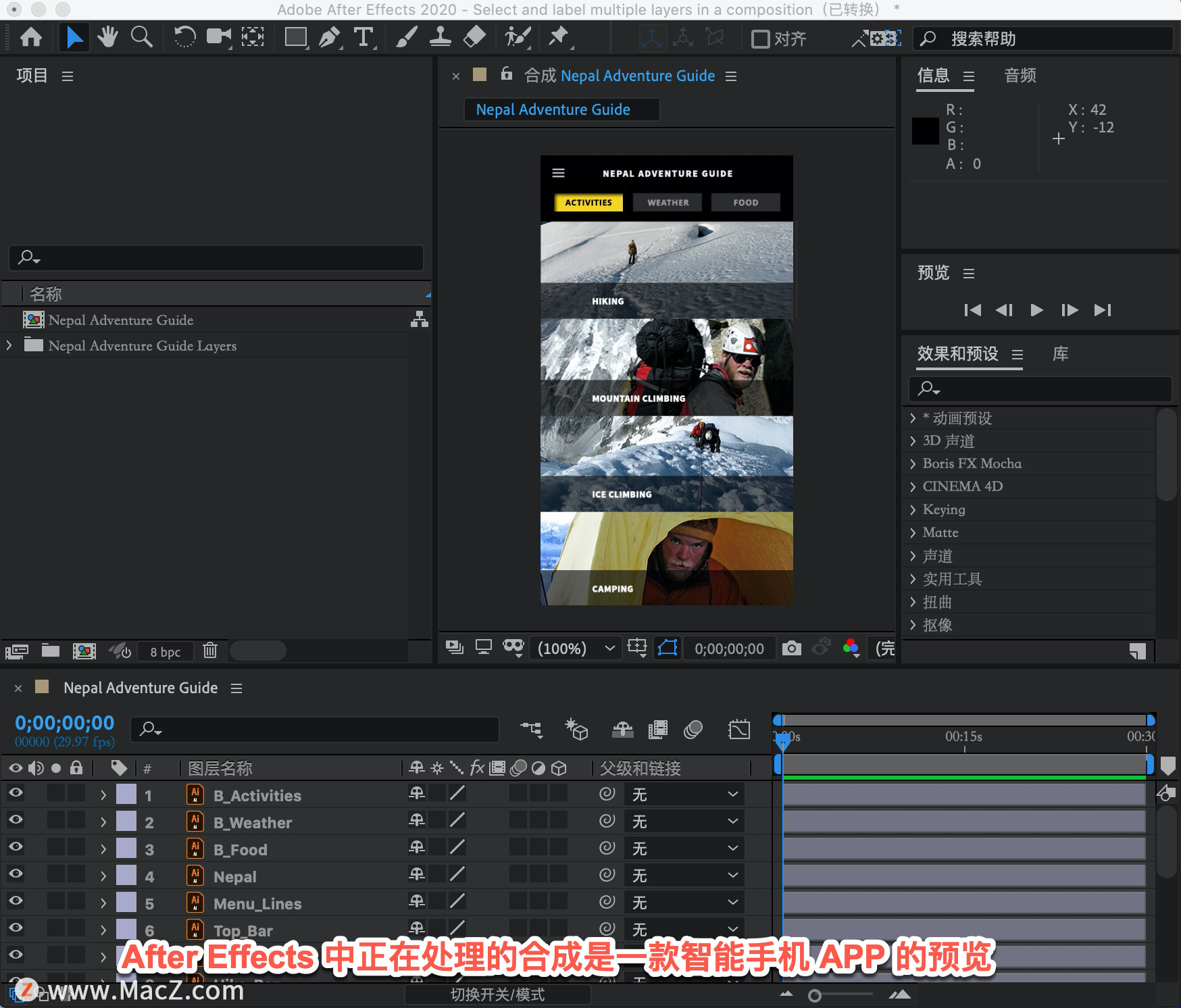
为了可以一起看到所有图层并同时看到「合成」面板,在「合成」面板的左上角单击选项卡名称「合成」,在拖动的同时按下鼠标键。将「合成」面板拖动到「时间轴」面板的右侧,看到梯形后松开鼠标。
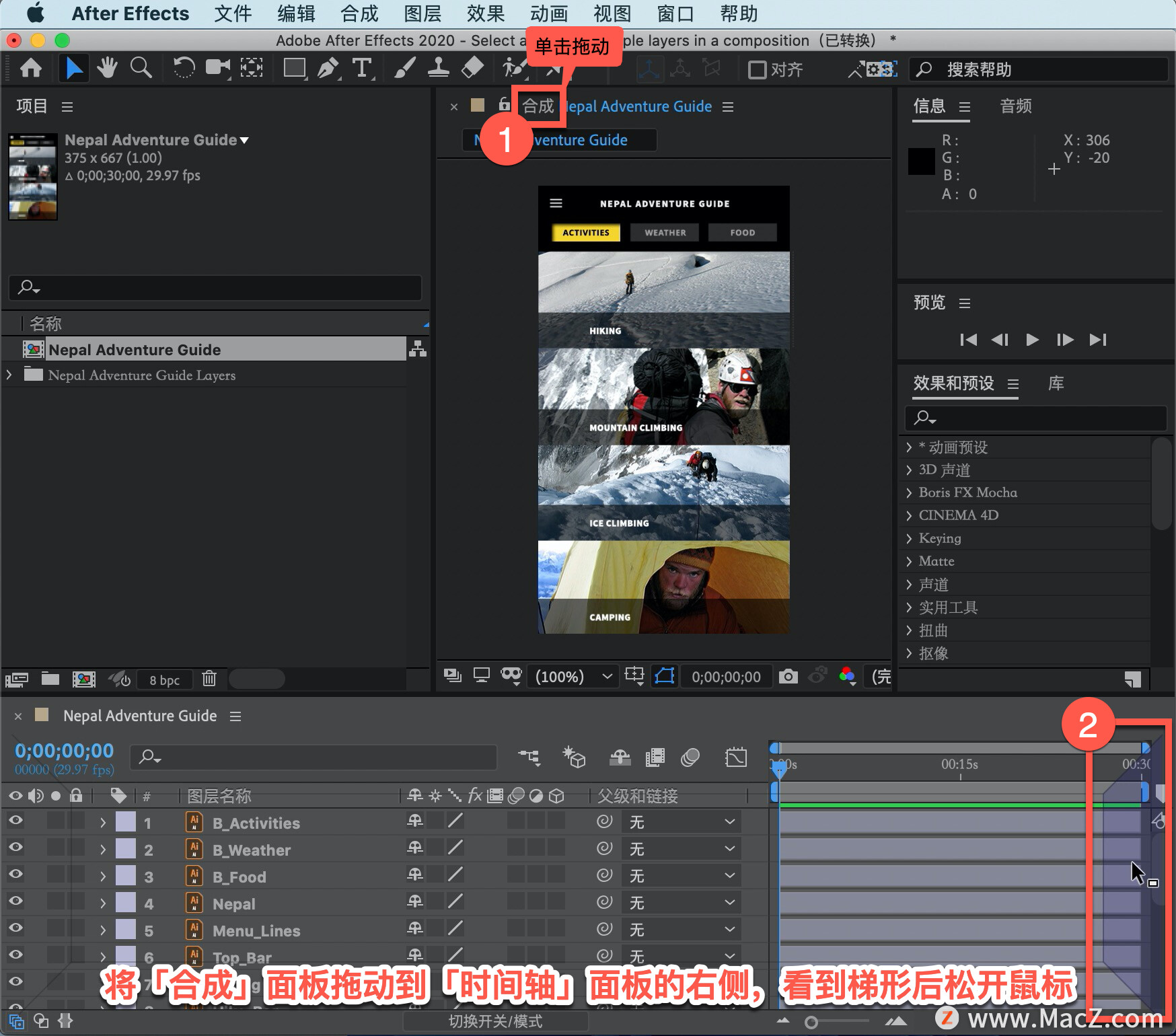
接下来,将鼠标悬停在刚刚重新定位的「合成」面板的顶部,在鼠标显示为双箭头之后点击并向上拖动,可以看到所有图层,并且可以在「时间轴」中看到它们的可视化呈现方式。
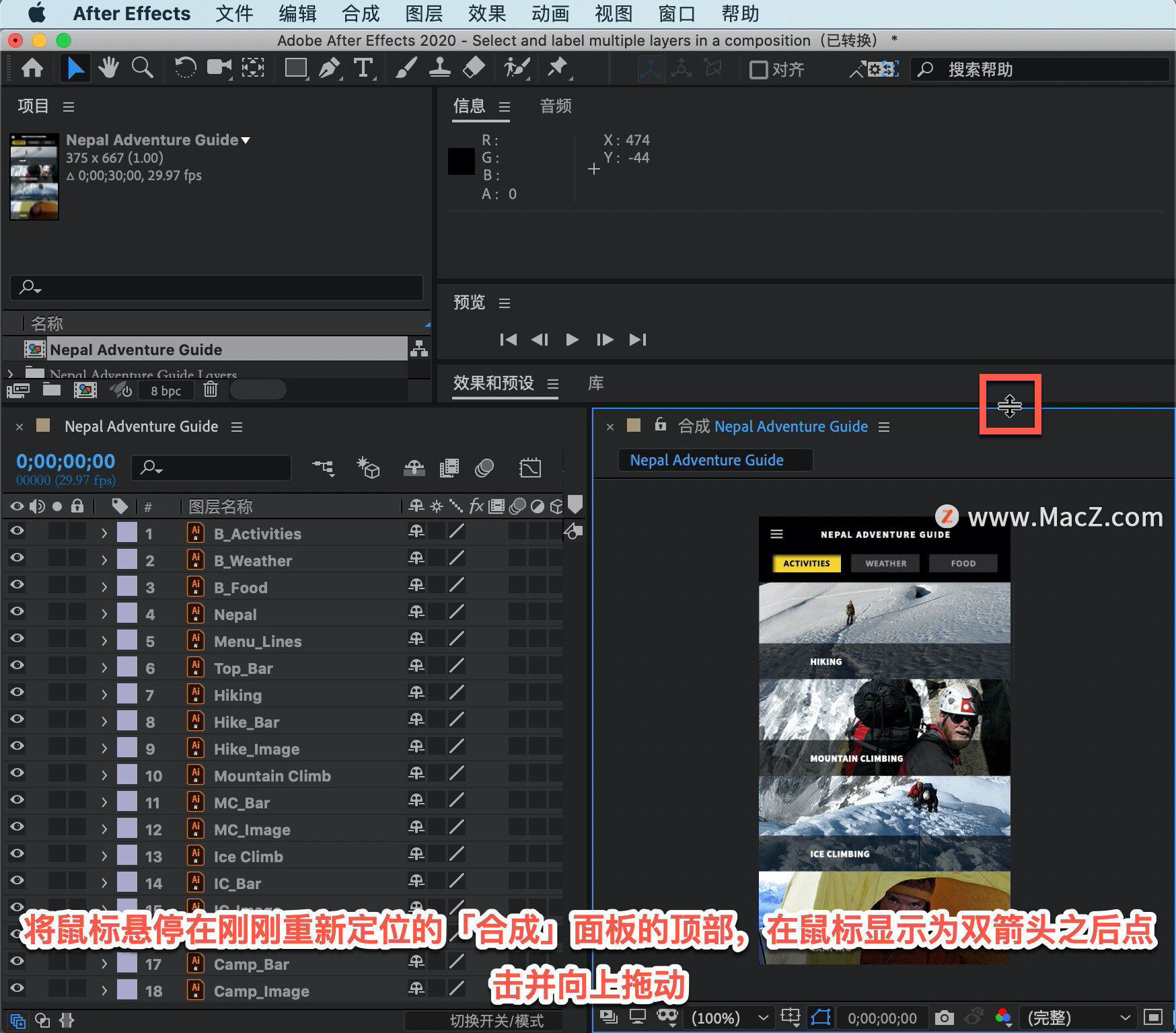
自上而下进行处理,打开并关闭「图层1」的可见性,随后可以看到包含字母 B 的这些图层是按钮,位于顶部。
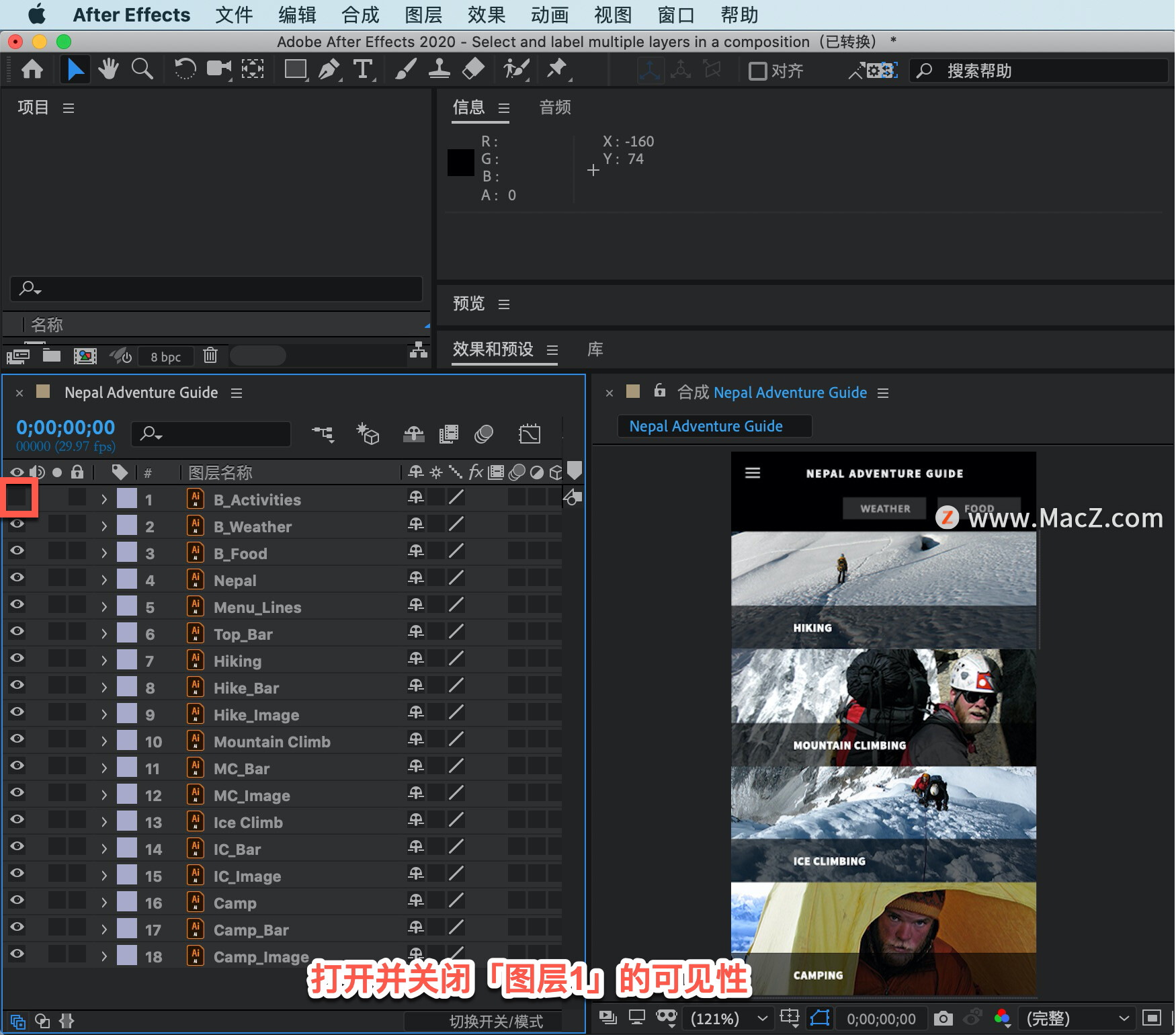
选择「图层1」,然后按住 Shift 键,选择「图层3」。在选择第一个图层后按住 Shift 键,然后再选择最后一个图层,这样两者之间的图层也将自动被选中。
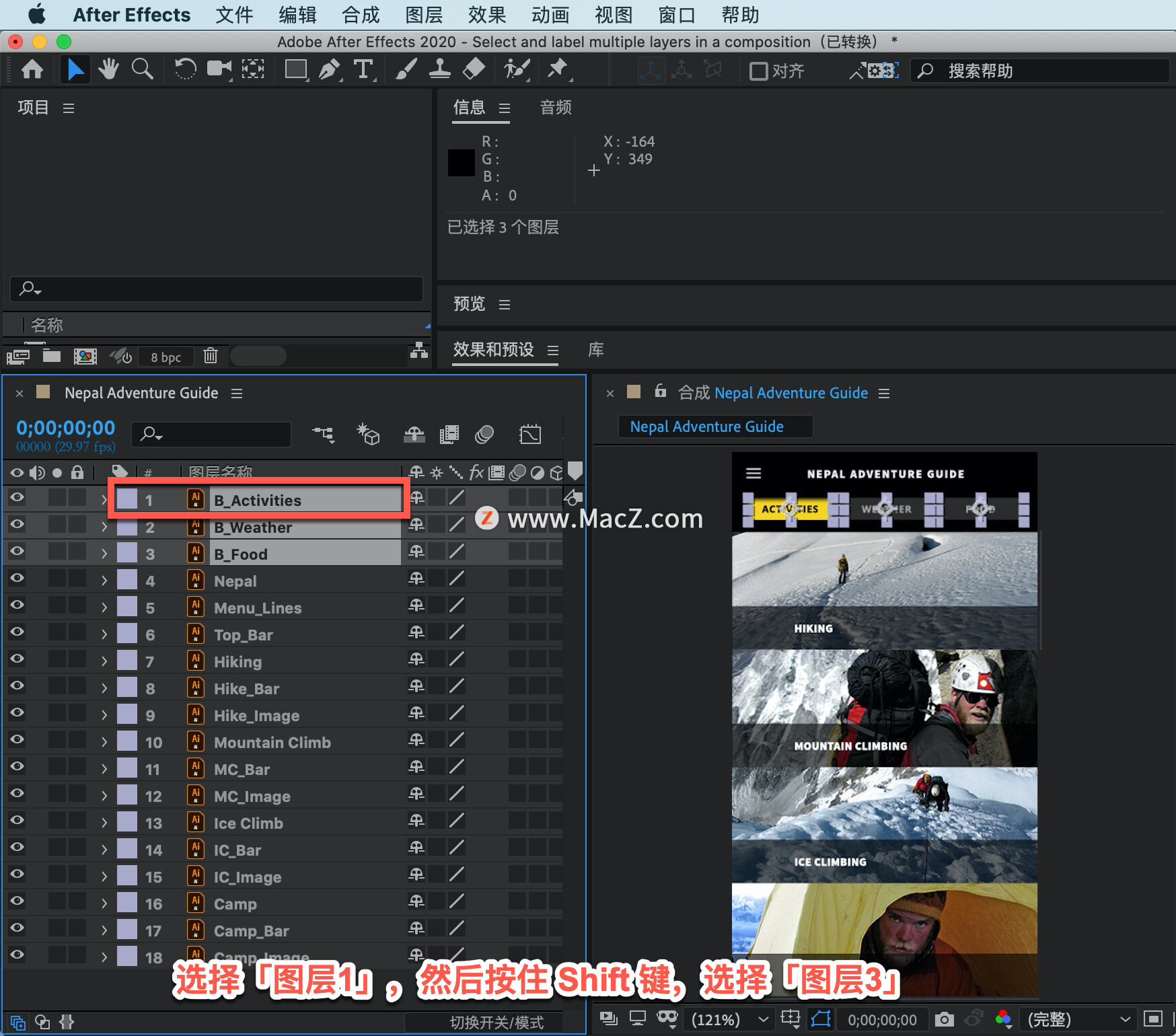
要直观地对这些图层进行分组,转到「时间轴」的左侧,将看到标签颜色。单击任何一个标签,将颜色更改为「橙色」。
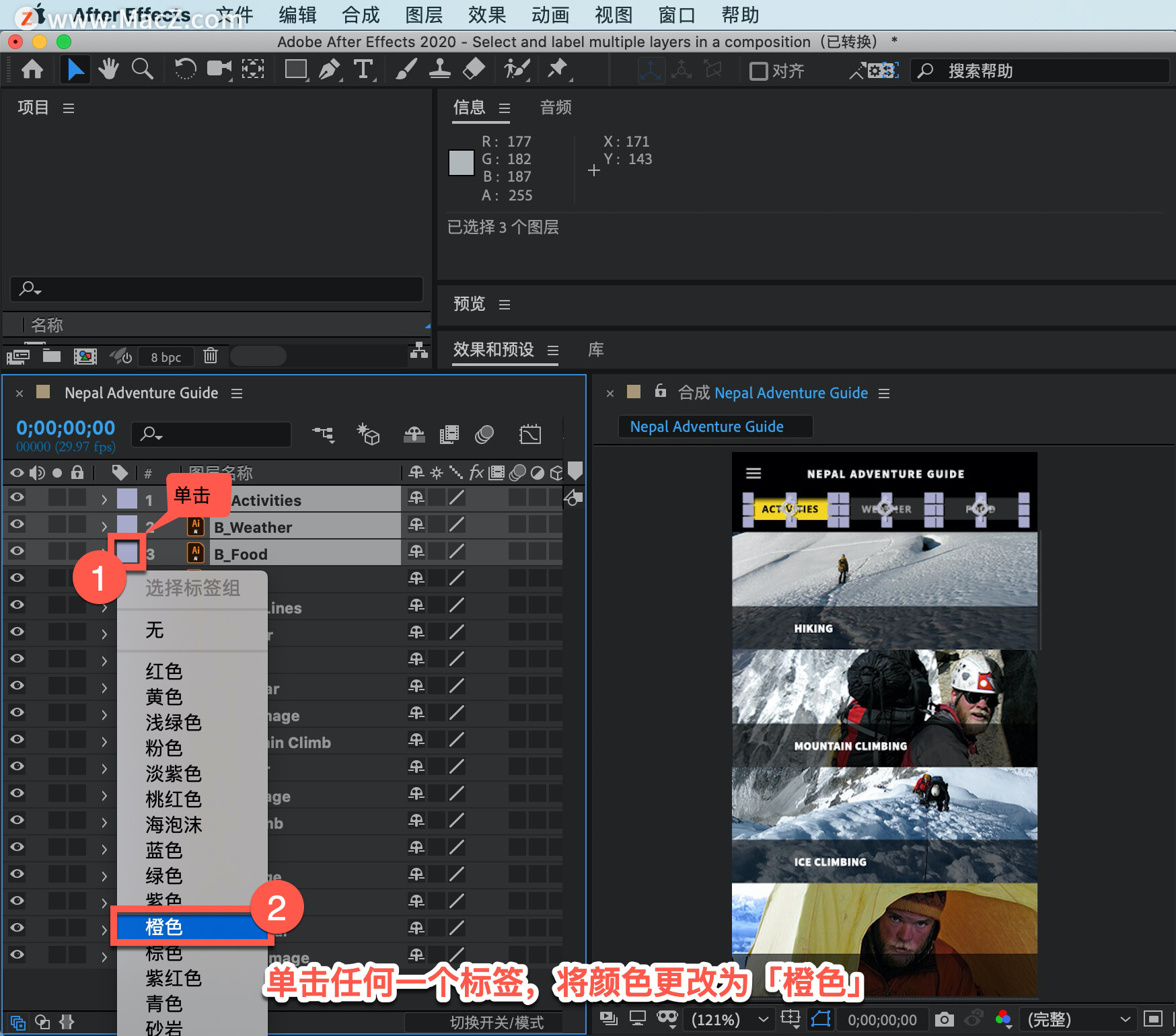
选择「图层 4」,在「合成」面板中查看,会看到该图层周围的控制手柄,这是一个标题。
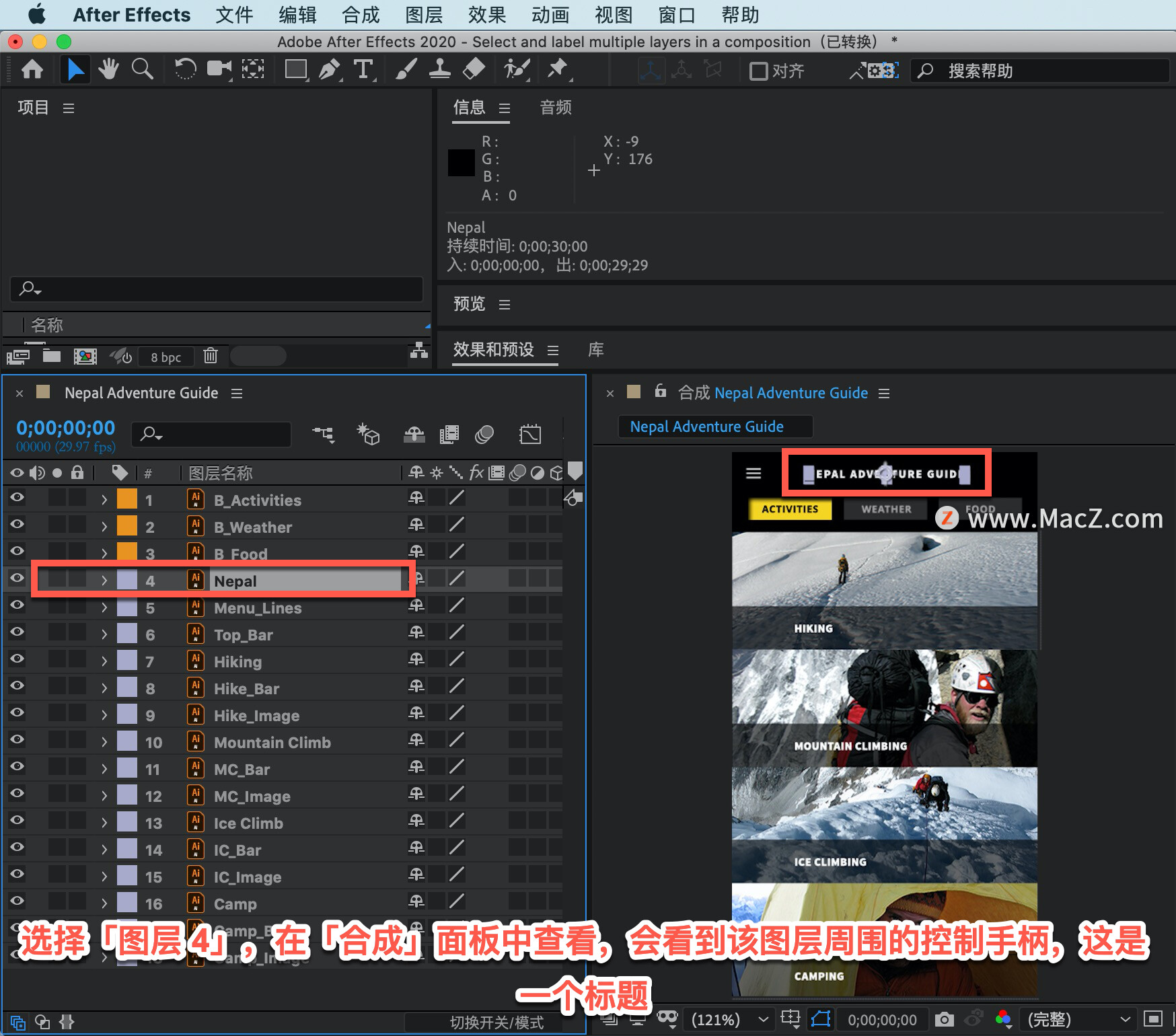
单击「图层6」,则会弹出一个菜单栏,这是目前的「菜单栏」。
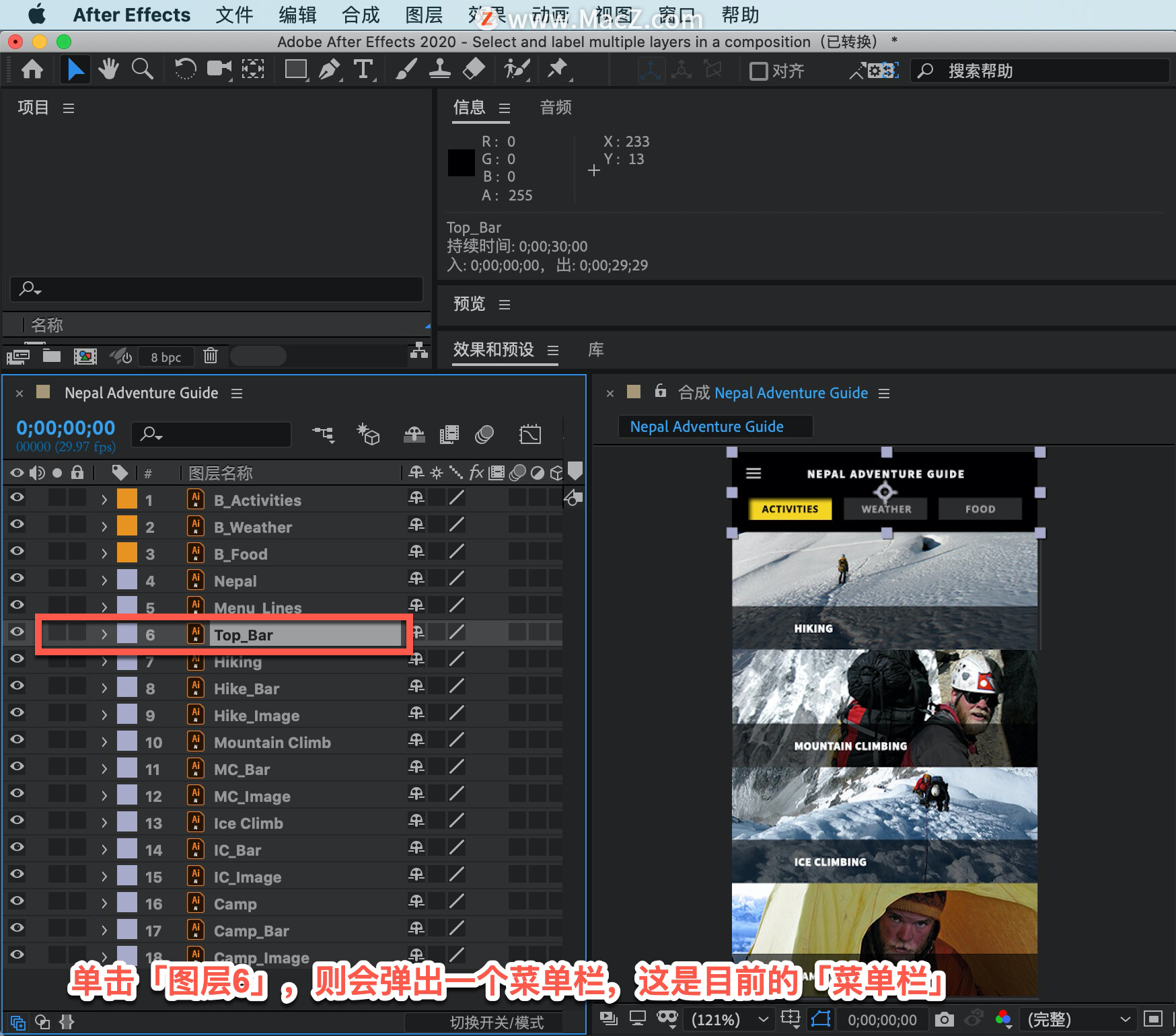
以上就是在 After Effects 中选择连续排列的多个图层的方法。需要 After Effects 软件的朋友可在本站下载,关注我们,学习Mac软件使用方法!
相关资讯
查看更多最新资讯
查看更多-

- 苹果 iPhone 应用精彩纷呈,iPad 用户望眼欲穿
- 2025-02-06 297
-

- 苹果官方发布指南:如何禁用 MacBook 自动开机功能
- 2025-02-05 295
-

- 苹果分享 macOS 15 Sequoia 技巧,Mac 启动行为由你掌控
- 2025-02-02 269
-

- 苹果首次公布AirPods固件升级攻略:共6步
- 2025-01-30 227
-

- 苹果 iPhone 用户禁用 Apple Intelligence 可释放最多 7GB 存储空间
- 2025-01-30 208
热门应用
查看更多-

- 快听小说 3.2.4
- 新闻阅读 | 83.4 MB
-

- 360漫画破解版全部免费看 1.0.0
- 漫画 | 222.73 MB
-

- 社团学姐在线观看下拉式漫画免费 1.0.0
- 漫画 | 222.73 MB
-

- 樱花漫画免费漫画在线入口页面 1.0.0
- 漫画 | 222.73 MB
-

- 亲子餐厅免费阅读 1.0.0
- 漫画 | 222.73 MB
-
 下载
下载
湘ICP备19005331号-4copyright?2018-2025
guofenkong.com 版权所有
果粉控是专业苹果设备信息查询平台
提供最新的IOS系统固件下载
相关APP应用及游戏下载,绿色无毒,下载速度快。
联系邮箱:guofenkong@163.com









